毫不起眼的剪贴板,居然有这些不为人知的高效小技巧
嗨,各位同学们好呀!我是小E~
小E还为同学们准备了100门优质免费课程,获取直接在公种号【秋叶Excel】回复【头条】即可~
先和同学们一起来玩个小游戏:
打开任意 Excel 表格,连续按两次【Ctrl+C】,
会发生什么?
❶无事发生
❷调出了剪贴板
实际上……两种情况都有可能发生,关键在于,你是否勾选了这个功能:

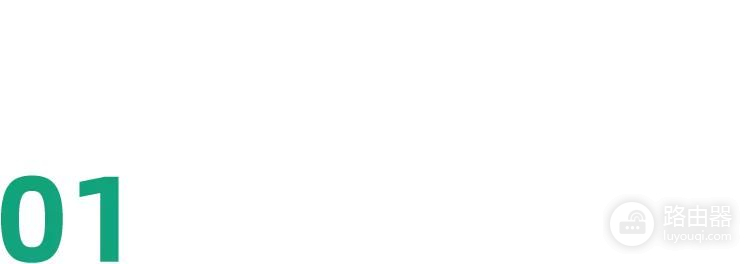
怎么找到这个功能?
很简单,在【开始】选项卡里面找到「剪贴板」,单击右下角的

-【选项】,就能看到了~
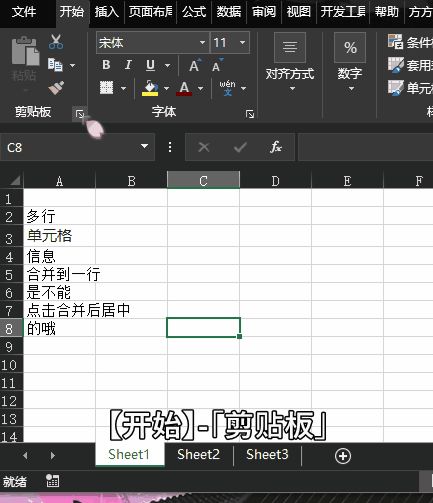
有不少同学就问了:剪贴板这么简单的一个功能谁都会用,干嘛搞得神神秘秘的?
嘿!你们可别小瞧了它,下面要讲的这些高效实用技巧,至少 50%的同学不知道!
不信,一起来看?
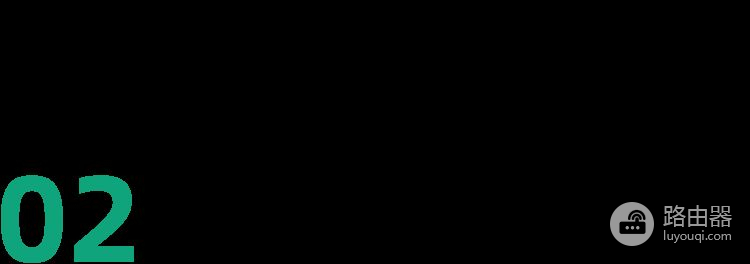
Excel 剪贴板怎么用?
一键合并单元格:将多个单元格的内容合并到一个单元格。
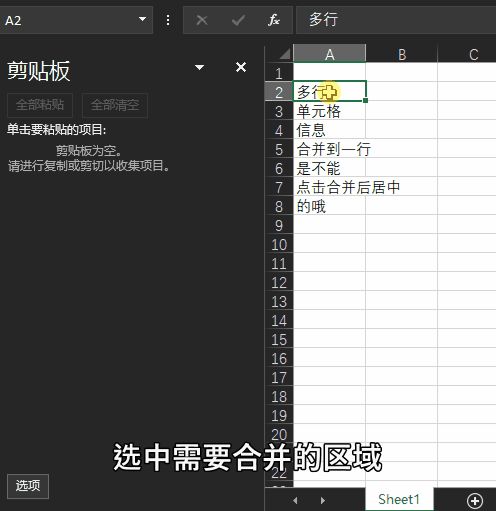
一键拆分单元格:将一个单元格的内容拆分到多个单元格。
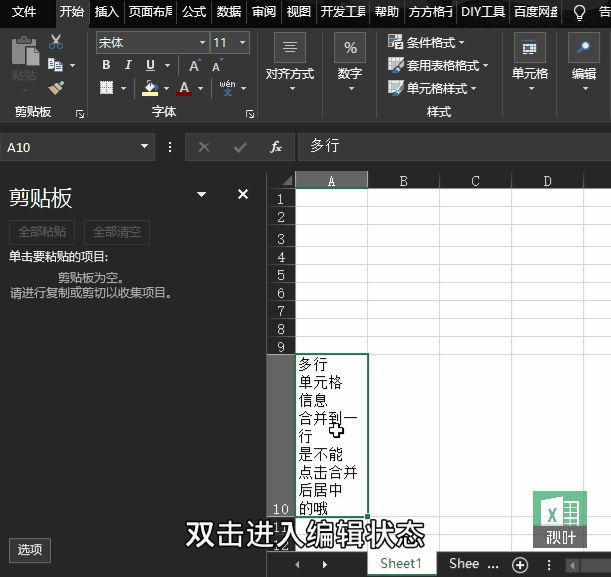
合并多个工作表:
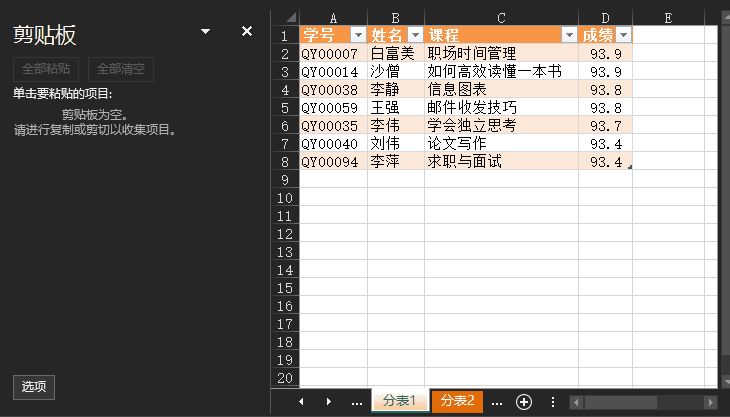
PS:使用这个小技巧前,记得清空「剪贴板」上的内容,避免粘贴了多余信息。
多次复制,一次粘贴:
Excel 的剪贴板可以记录多个复制的内容,文字和图片都支持!需要用到其中一个的时候,点击即可粘贴,也可一次性全部粘贴:
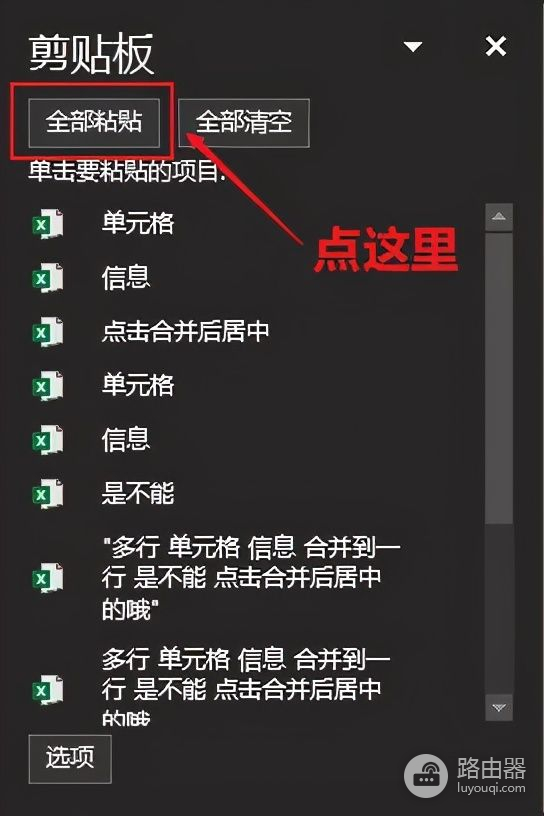
PS:Excel 剪贴板最多只能记录 24 条信息。
怎么样?这些小技巧同学们都知道吗?(小 E:我现在知道了~)
好啦,说回正题。上文讲到的 Excel 剪贴板有很多好用的小技巧,但是它只能在 Excel 中应用。

这里小E再给你们推荐 2 个神器,让你在任何应用程序中,都能体会到剪贴板的方便快捷。
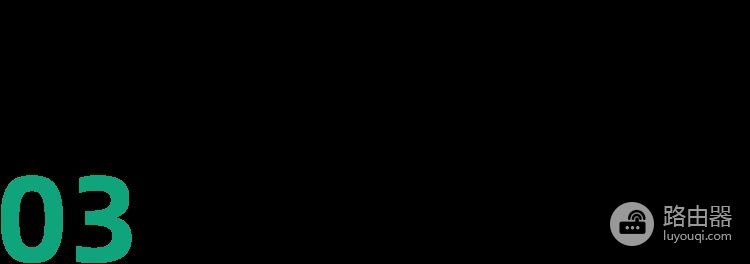
神器推荐
▋Windows 云剪贴板
首先和大家分享的是 Windows 云剪贴板,它同样可以记录多条剪贴信息,需要的时候单击粘贴即可。
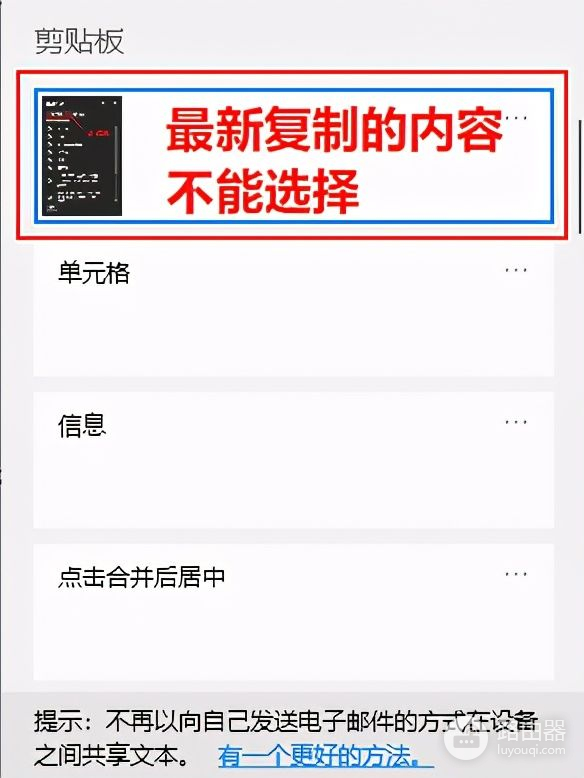
通常情况下,这项功能默认是关闭的,开启步骤如下:
❶ 单击【开始】菜单中的【设置】-【系统】;
❷ 单击左侧的【剪贴板】;
❸ 单击右侧的「剪贴板历史记录」下的滑块按钮,使其处于开启状态。
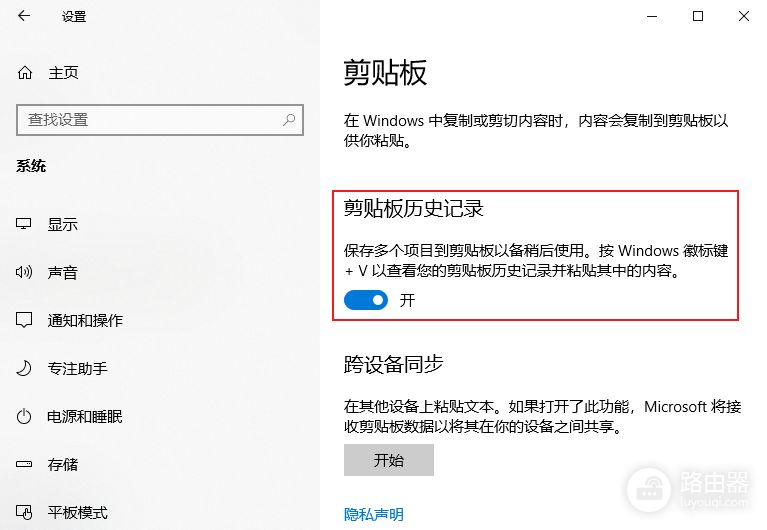
开启成功后,按【Windows+V】键即可打开剪贴板使用,就算粘贴时不小心按成了【Ctrl+C】,也不怕了~
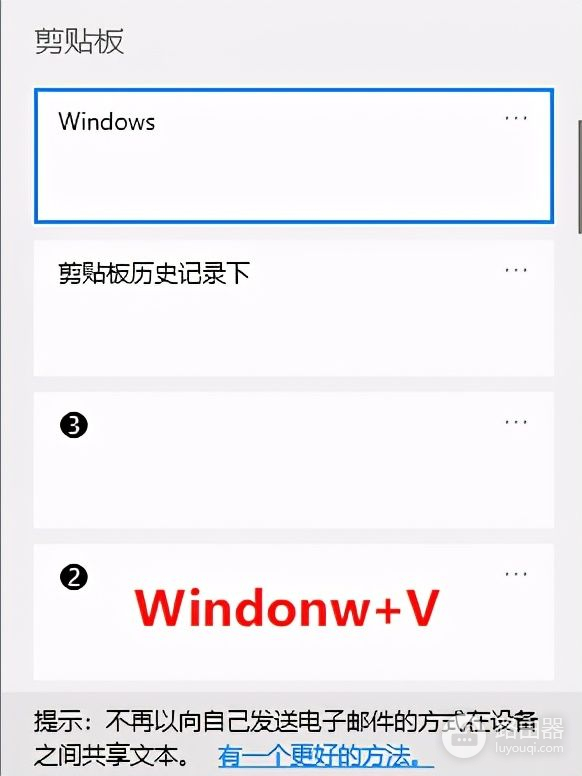
同样的,它也有一个令人难过的缺点,那就是最多只能存储 24 条信息。
所以我们有时还需要用到另一个神器↓↓↓
▋Ditto
如果需要大量的存储复制信息,建议小伙伴们使用这款开源的,Windows 剪贴板增强软件。
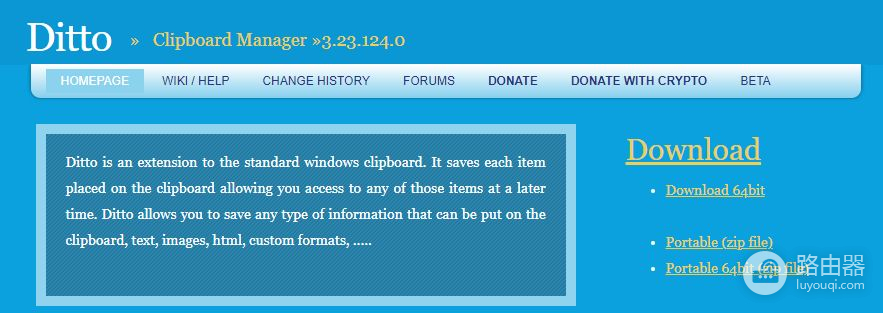
该工具可以免费使用,并且不限制历史数据保存数量,没有保存时间限制。
注:Ditto 默认无时间限制保存 500 条信息,如果觉得少了或多了,可以手动调整一下。
下载安装启动 Ditto 后,桌面右下角会有 Ditto 的图标

,右键选择「选项」,找到【保存复制项目的最大数量】即可修改。
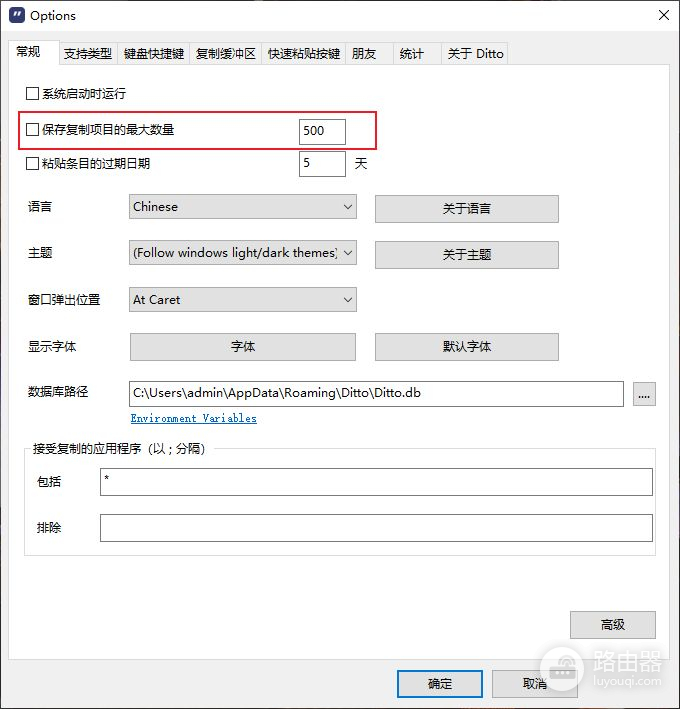
使用方法如下:
这里小E准备了几句话:
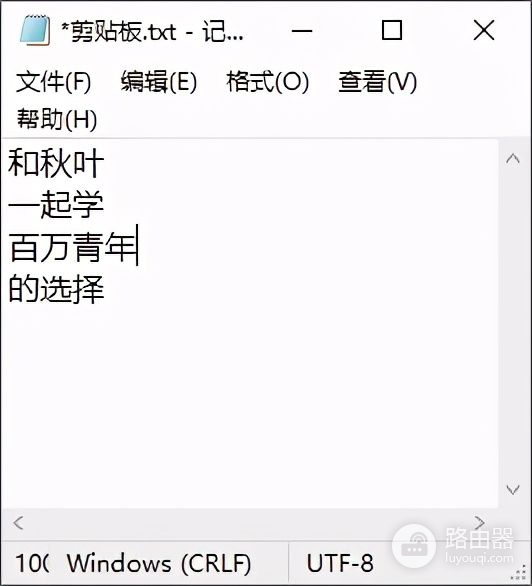
连续复制 4 次,然后按【Ctrl+~】打开 Ditto 的剪贴界面:
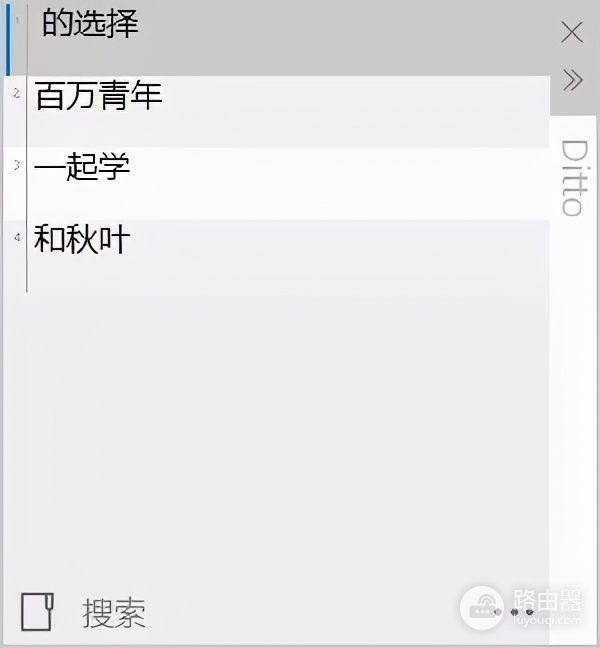
❶ 选择自己想要粘贴的内容,双击鼠标左键或按【Enter】即可完成操作。
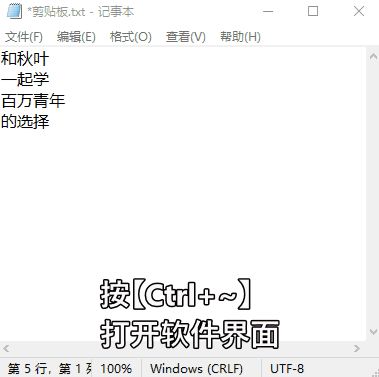
❷ 按【Ctrl】键不松,鼠标左键点选,可以选择不连续的内容,一次性粘贴。
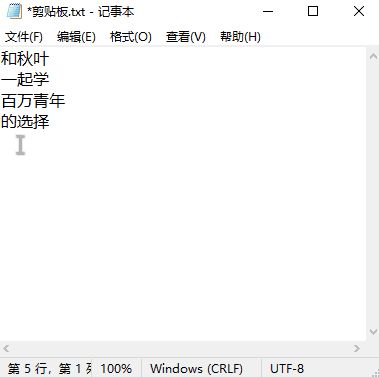
❸ 按【Ctrl+A】全选,也可以一次性粘贴全部内容。
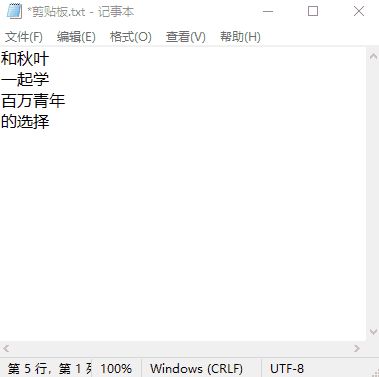
❹ 如果找不到想要粘贴的内容,可以在下方的搜索框中直接搜索。
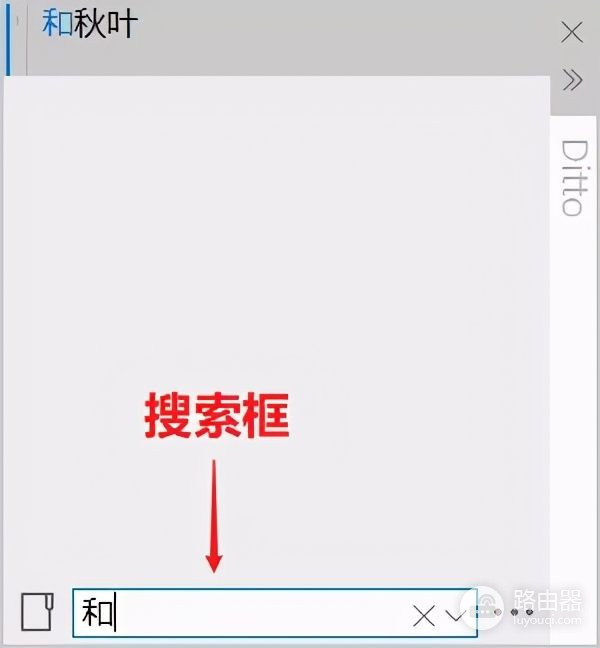
❺ 全选后按【Delete】可清除剪贴板上的全部信息。
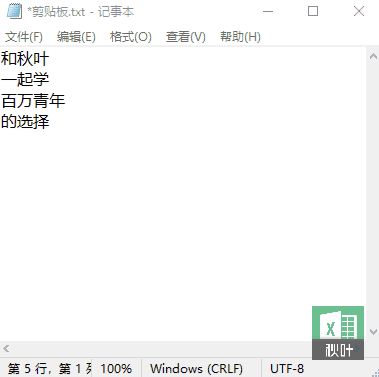
以上讲述的 Ditto 功能,只是一些基础且常用的,它其实还有更多实用技巧,同学们感兴趣的话,可以自己探索一下~
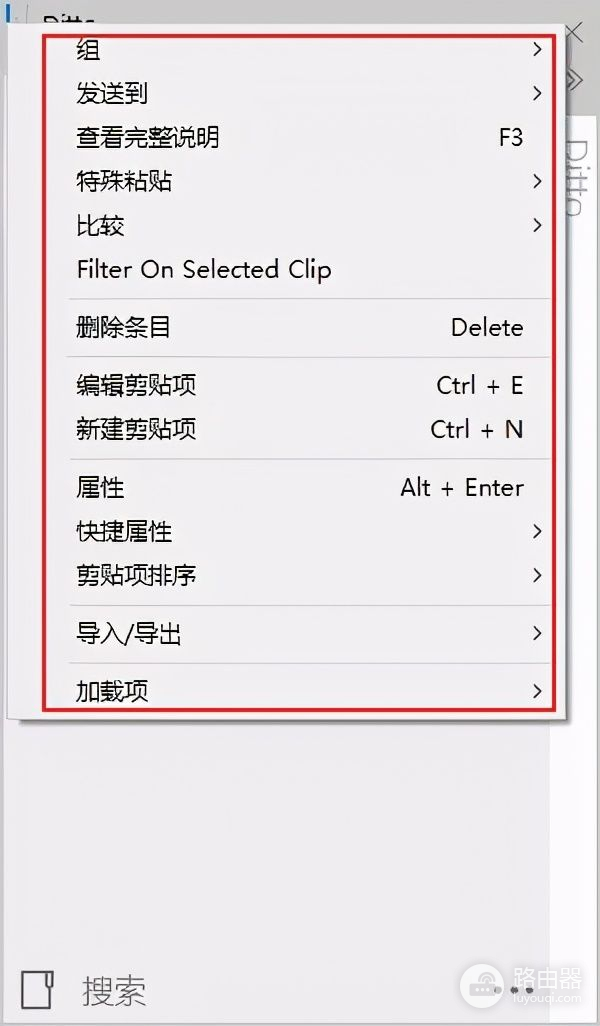
▲ 海量功能,等你探索
该工具的安装包和官网链接,我们也为你们准备好了,关注同名工棕号【秋叶Excel】,后台回复【剪贴板】即可获取!
最后,如果你们知道哪些好用的办公软件,欢迎在留言区分享交流~
之前我们也给大家推荐了一些好用的办公神器,有兴趣的同学可以点击下方链接直接查看,助力高效办公:
用Excel整理笔记,是一种什么体验?真香!
小E还为同学们准备了100门优质免费课程,获取直接在公种号【秋叶Excel】回复【头条】即可~














